Владельцы смартфонов столкнулись с очередной проблемой — устройство самостоятельно выключается, после чего на экране появляется надпись «Your device is corrupt it can’t be trusted and may not work properly». Дословный перевод фразы — «Ваше устройство повреждено и может работать некорректно». Что делать для устранения сбоя читайте в статье.
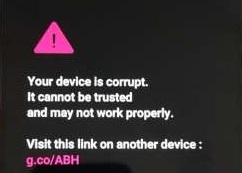 Your device is corrupt it can’t be trusted and may not work properly
Your device is corrupt it can’t be trusted and may not work properly
На каких устройствах происходит сбой
Ошибка выскакивает при различных обстоятельствах:
— после обновления ОС;
— появляется спустя некоторое время на аппаратах без проведения апдейта;
— на гаджетах только что купленных в салоне или Интернет-магазине.
Чаще такая неприятность возникает с бюджетными моделями смартфонов, среди которых много устройств китайского производства. Из-за стремления производителей сэкономить снижается качество выполняемых работ. Программное обеспечение часто устанавливается некорректным образом, что приводит к ошибкам и сбоям при эксплуатации устройства. В числе проблемных аппаратов: Oukitel, Хiaomi, Wileyfox, LG (LG K8 K350E), Asus (Asus zenfone), Sony, Honor и прочие.
Что делать при появлении надписи Your device is corrupt it can’t be trusted and may not work properly
1.Возврат. Сдать телефон в сервисный центр или вернуть производителю. Если аппарат новый и Вы не совершали действий, снимающих с него гарантию.
2. Если сбои начались после апдейта ОС — попробуйте откатить настройки до заводских.
3. На каких-то устройствах напротив, помогает обновление системы. Нужно скачать официальную последнюю версию прошивки, соответствующую Вашей модели смартфона и установить.
4. Установка сторонней прошивки. В большинстве случаев потребуется рутирование устройства — это снимает гарантию. Кроме того, процедура достаточно рискованная, если перепрошивка будет проведена некорректно — аппарат может перестать работать совсем. Особенно не рекомендуется проделывать это с китайскими бюджетными телефонами. Так, что этот способ Вы может выбрать только на свой страх и риск.
Как перепрошить Android
В ряде случаев устранить ошибку Your device is corrupt it can’t be trusted and may not work properly помогает переустановка системы.
Выполнить перепрошивку смартфона можно следующими способами:
— с помощью самого телефона;
— через компьютер.
Подготовка.
— Зарядите смартфон, лучше на 100%.
— Скачайте нужную версию ОС для Вашей модели телефона.
— Сделайте резервную копию программного обеспечения, установленного на Ваш смартфон и сохраните на другое устройство, например, на ПК.
При обновлении через компьютер, кроме упомянутых выше пунктов Вам понадобится:
— качественный USB-кабель, в случае плохого прохождения сигнала процедура может пройти некорректно;
— скачать и установить на ПК утилиту Fastboot или другую подходящую.
— Для установки кастомной прошивки через смартфон — скачайте программу CWM Recovery, TWRP или аналогичную.
Инструкция по перепрошивке Android
Для разных версий ОС схема может немного отличаться, но принцип выполнения одинаковый.
Сохраним резервную копию установленной ОС.
1. Откройте настройки смартфона (значок шестеренки), зайдите в «Сведения о системе», затем в «Память» и нажмите кнопку «Резервная копия».
2. Нажмите «Сделать бэкап», поставьте галочки напротив нужных пунктов, тапните «Начать копирование».
Система оповестит об окончания процесса копирования, после этого Вы можете перенести бэкап на другое устройство.
Установка официальной прошивки с помощью смартфона.
1. Скачайте на внешнюю карту памяти последнюю официальную версию ОС, соответствующую модели Вашего смартфона.
2. Выключите Android и зайдите в меню Recovery. Сочетание одновременно зажимаемых клавиш отличается зависимости от типа устройства.
Чаще всего выполняется одна из следующих комбинаций:
— увеличение громкости + уменьшение громкости + питание;
— уменьшение громкости + питание;
— увеличение громкости + питание;
— центральная кнопка + питание.
3. Откройте пункт «Apply update from external storage», выберите файл прошивки и подтвердите действие.
4. После завершения процесса нажмите «Wipe data/factory reset» и подтвердите. Это очистит следы ПО установленного прежде, чтобы система работала без сбоев.
5. Перезагрузите устройство, выбрав пункт»Reboot system now».
После этого надпись Your device is corrupt it can’t be trusted and may not work properly должна перестать появляться.
Для установки кастомной версии прошивки стандартное Recovery не подойдет. Нужно скачать и установить на смартфон программу CWM Recovery (ClockWorkMod Recovery), TWRP (TeamWin Recovery Project) иди другую подходящую.
Установка кастомной прошивки с помощью компьютера.
ВНИМАНИЕ! Для проведения процедуры потребуется доступ к ядру устройства и получение root-прав. Рутирование смартфона снимает действие гарантии. Не рекомендуется проводить с китайскими бюджетными аппаратами. Дальнейшие действия Вы выполняете на свой страх и риск. Изучите подробную информацию, касающуюся этого процесса на Вашей модели устройства.
Если процедура установки сторонней прошивки будет проведена корректно, фраза Your device is corrupt it can’t be trusted and may not work properly больше Вас не побеспокоит.
1. Скачайте на ПК программу Fastboot.
2. Создайте папку для загрузки системы на диске С, например, С:\fastboot — так будет проще прописывать путь к прошивке.
3. Разблокируйте Bootloader. В большинстве устройств разработчики блокируют доступ к ядру системы. Снять блокировку можно с помощью программы Bootloader, так мы получим доступ к системе или root-права. Для разных производителей устройств рутирование выполняется с помощью разных программ. Нужно найти в сети подходящую именно для Вашего смартфона.
Выполнение процедуры у всех проводится похожим образом.
— Скачайте и установите программу.
— Подключите смартфон к ПК по USB в режиме отладки. Для этого войдите в раздел настроек «Для разработчиков» и выберите «Отладка по USB».
— Затем откройте скачанную программу и подтвердите на смартфоне нажав кнопку «Unlock»
— Когда процесс разблокировки закончится нажмите «Finish».
4. Прошивка.
4.1. Подключите смартфон к ПК в через USB-кабель в режиме отладки.
4.2. Перенесите скачанный файл с прошивкой в созданную папку на диске — С:\fastboot.
4.3. Переключите смартфон в режим fastboot mode. Вызовите командную строку — Win + R введите слово CMD, нажмите Enter. В строку должны быть введены следующие команды:
С:\Users\Имя пользователя латиницей>cd /
С:\>cd С:\fastboot
С:\fastboot>reboot bootloader
4.4. Форматируем все каталоги смартфона. Впишите в командную строку команды по очереди, нажимая после каждой «Enter»:
fastboot erase boot
fastboot erase userdata
fastboot erase system
fastboot erase recovery
fastboot erase cache
4.5. Активируйте из папки с прошивкой bat-файл flash-all.
С:\fastboot>flash_all
4.6. После успешного окончания процесса появится соответствующее уведомление. Перезагрузите смартфон.
